كيف يمكننا تشغيل الموسيقى على Xbox One: أثناء اللعب أو على الأقراص المضغوطة
هل غمرتك روعة مشهد اللعبة بموسيقى حماسية؟ مع أن العديد من ألعاب Xbox تتميز بموسيقى تصويرية رائعة، إلا أننا على يقين أن لكل لعبة قائمة أغانيها المفضلة. من منا لا يرغب في الموسيقى التصويرية المثالية لتحقيق النصر أو الاستمتاع بتجربة لعب غامرة؟
Luckily, there's definitely a way for us to play music on Xbox One! You can try listening to songs from Apple Music, Spotify, and Pandora platforms and even play music from CDs while playing games. None of this is difficult - we've got the most detailed instructions for you. And the best multimedia players will be recommended to you.
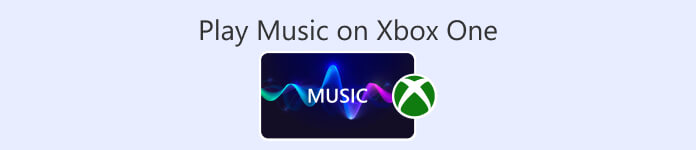
الجزء الأول. كيفية تشغيل الموسيقى على Xbox One أثناء اللعب
هل يمكنك تشغيل الموسيقى على Xbox One؟ الخبر السار هو أن Xbox One يدعم بالفعل تشغيل الموسيقى على هذه المنصة. لقد أعددنا لك ثلاثة خيارات تتيح لك تشغيل الأغاني عبر منصات مختلفة. يمكنك اختيار المسار الذي يناسب احتياجاتك.
استخدام تطبيقات الموسيقى
يجب عليك اختيار برامج الموسيقى التي تدعم هذه العملية بعناية، مثل Groove وPandora وVLC Media Player وiHeartRatio وSpotify وSoundCloud وغيرها. يمكنك العثور على هذه البرامج في متجر تطبيقات Xbox One.
إليك كيفية تشغيل الموسيقى على Xbox One باستخدام تطبيق الموسيقى أثناء اللعب.
Step 1. Open Xbox One. Go to the Xbox Store and download a music app like Spotify or Pandora.
Step 2. Open the music app. Sign in with your account.
Step 3. Play the music you want to hear. Then, start playing your game. The music will continue playing in the background.
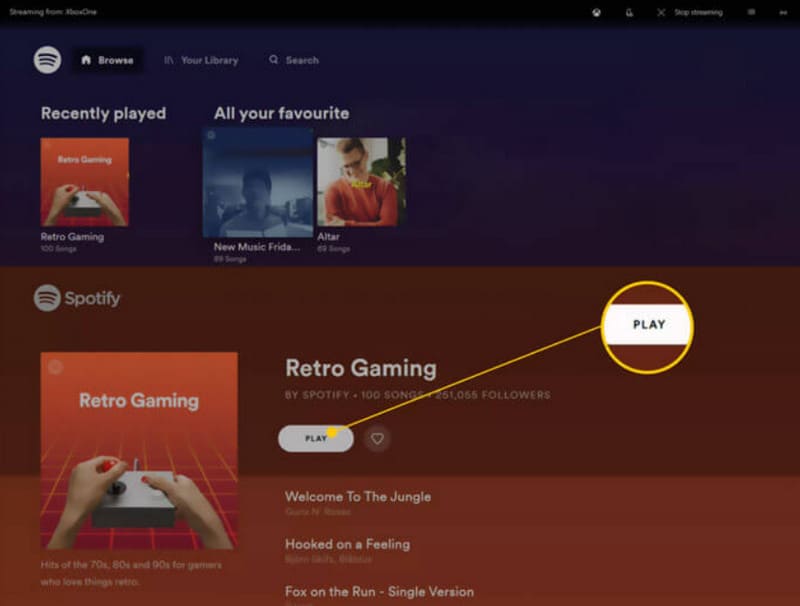
If you have prepared the music files you want to play, we recommend using a professional player - Aiseesoft Blu-ray Player. Whether your music is stored on a DVD, a Blu-ray disc, or locally on a computer connected to your Xbox One, this versatile player can help you! read it and then present it in the best possible way.
يدعم مشغل بلو راي Aiseesoft جميع التنسيقات الشائعة تقريبًا. إذا كنت ترغب في الاستماع إلى أكثر من مقطوعة موسيقية واحدة، يمكنك إنشاء قوائم تشغيل على هذه المنصة. كما يمكنك ضبط إعدادات تشغيل الصوت.
Free DownloadFor Windows 7 or laterSecure Download
Free DownloadFor MacOS 10.7 or laterSecure Download
إليك كيفية تشغيل الموسيقى على Xbox One أثناء اللعب باستخدام Aiseesoft Blu-ray Player.
Step 1. Download and install Aiseesoft Blu-ray Player on your device. Click Open File. Browse and select the audio you want to play.

Step 2. The program will load the chosen audio and start playing. On the interface, you can adjust the volume or play

تشغيل الموسيقى من USB أو الأجهزة الخارجية
يحتوي متجر تطبيقات Xbox One على أداة تُسمى Simple Background Music Player. تتيح لك هذه الأداة تشغيل الموسيقى على Xbox One عبر قرص فلاش USB.
وهنا كيفية تطبيق هذه الطريقة.
Step 1. First, format your USB flash drive to FAT32 or NTFS. Then, open it and create a new folder called Xbox One Library.
Step 2. Add the song you want to listen to to the Xbox One Library folder. The audio format should be MP3, WMA, FLAC, or AAC.
If your audio is in other formats, such as WAV, please convert WAV to MP3 before playing.
Step 3. Download Simple Background Music Player from the Xbox Store. After installation, shut it down.
Step 4. Insert your USB device into Xbox One. Now, open Simple Background Music Player.
Step 5. Press the Y button on your Xbox controller. Your music files will start playing.
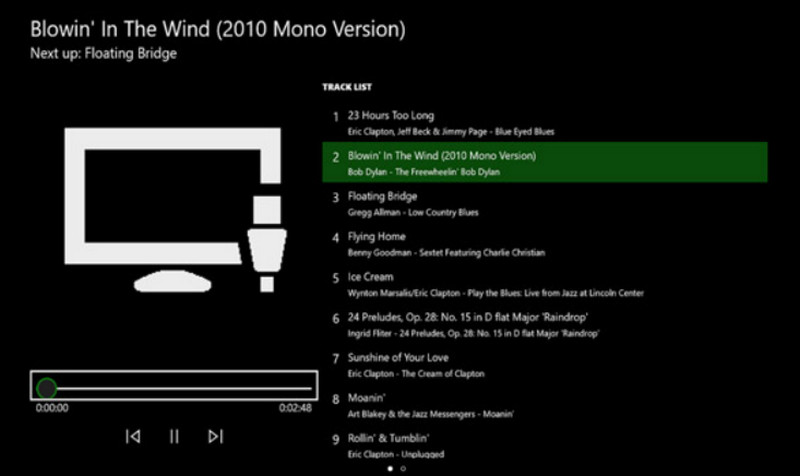
الجزء الثاني. كيفية تشغيل أقراص الموسيقى المضغوطة على Xbox One
هل يمكنك تشغيل أقراص الموسيقى على Xbox One؟
اشتريتُ قرص "الألبومات المفضلة"، هل يُمكنني تشغيل محتواه على جهاز Xbox One؟ بالتأكيد. ستحتاج إلى قراءة محتواه على جهاز Xbox One باستخدام أدوات أخرى مثل Groove Music. هذه الأدوات متوفرة في متجر التطبيقات.
كيفية تشغيل الأقراص المضغوطة على Xbox One
Step 1. Make sure the disc drive on your Xbox One is empty. Eject it and insert the CD you want to play.
Step 2. If Groove Music is not installed on your Xbox One, you will be led to the App Store. Then, download it on your device.
If you already have one, when you insert the CD, it will be launched automatically.
Step 3. Choose Launch and open the music app. Click My Music.
Step 4. Now, select Audio CD. Click Play all.
الجزء 3. Spotify لا يعمل على Xbox One: الحلول
هل تطبيق Spotify على Xbox One لا يُشغّل الموسيقى؟ يواجه عدد من المستخدمين نفس المشكلة. لقد بحثنا في سبب هذه المشكلة ونوصي بتجربة الحلول التالية.
• التحقق من اتصال الشبكة
إذا كانت سرعة الإنترنت لديك بطيئة جدًا أو كان اتصالك غير مستقر، فقد يُخطئ Spotify في تشغيل الموسيقى. يمكنك تجربة اتصال واي فاي أو شبكة بيانات مختلفة.
• مسح ذاكرة التخزين المؤقت لـ Xbox One
قد تُسبب ذاكرة التخزين المؤقت الزائدة أعطالاً مختلفة في نظامك. يمكنك محاولة مسح ذاكرة التخزين المؤقت بانتظام. اضغط مع الاستمرار على زر التشغيل في جهاز Xbox One حتى يُطفأ. ثم افصل سلك الطاقة. انتظر عشر ثوانٍ، ثم شغّله مرة أخرى.
• إعادة تشغيل أو تحديث Xbox وSpotify
إعادة تشغيل جهازك أو تطبيقك هي أسرع طريقة لإصلاح أي خلل مؤقت. أوقف تشغيل Spotify أولاً، ثم أعد تشغيل جهاز Xbox One. ثم حاول تشغيل الموسيقى مرة أخرى. إذا كانت هناك إصدارات جديدة من التطبيقات، فقم بتحديثها.
• أعد تثبيت Spotify.
انتقل إلى قائمة "ألعابي وتطبيقاتي" على جهاز Xbox One. اختر "عرض الكل". ابحث عن Spotify هناك وانقر على "إلغاء التثبيت". ثم توجه إلى متجر التطبيقات وقم بتنزيله مرة أخرى.
إذا لم تنجح أي من الطرق المذكورة أعلاه في حل مشكلتك، فحاول الاتصال بفريق الدعم الفني الخاص بـ Spotify أو Xbox One.
الجزء 4. الأسئلة الشائعة حول تشغيل الموسيقى على Xbox One
هل يمكن تشغيل الموسيقى على Xbox One؟
Yes, you can. Get music apps like Spotify or Pandora through the Xbox App Store. Then, find and play your favorite songs on these music players Xbox One.
ما هي تطبيقات الموسيقى التي تعمل مع Xbox؟
Spotify وApple Music وPandora وAmazon Music وSoundCloud وVevo وDolby Access وTuneln Ratio هي تطبيقات الموسيقى المتوافقة الآن مع Xbox One.
هل يمكن تشغيل Apple Music على Xbox One؟
نعم، يمكنك ذلك. منذ عام ٢٠٢٢، أصبح بإمكان المستخدمين الحصول على Apple Music من متجر تطبيقات Xbox. يمكنهم تنزيلها على أجهزتهم وتشغيل أغانيهم المفضلة.
خاتمة
Playing music on Xbox One is perfectly feasible. Whether you're listening to music within the Music app or playing songs from a USB flash drive, CD, etc., we've got you covered on how to do it. We hope that the content here will help you. Try it now and make your gaming journey more exciting.



 محول الفيديو النهائي
محول الفيديو النهائي مسجل الشاشة
مسجل الشاشة



